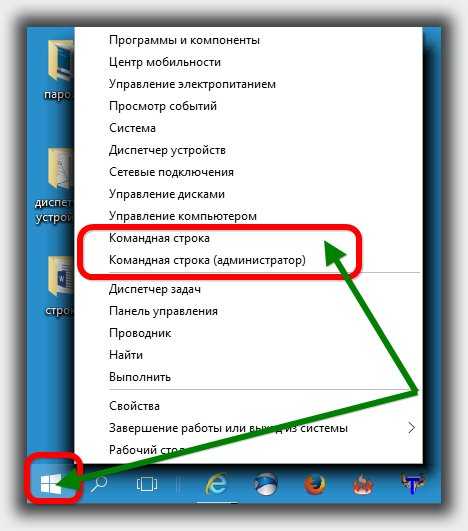Срок доставки товара в течении 1-3 дней !!!
|
|
Особенности AMI UEFI firmware. Xhci pre boot mode что это
Особенности AMI UEFI firmware / Хабр
В одной из предыдущих публикаций[1] мы затронули такой, казалось бы, очевидный вопрос: «Как убедиться в том, что флешка работает в USB 3.0?» Голоса в обсуждении сначала ехидно отметили, что той статье не хватает тэга «садомазо», а затем как бы испугавшись собственного эго, вычеркнули эту мысль из нашего сознания.Но эта мысль уже ранила неокрепшие умы экспериментаторов. Появилось желание проверить доступность USB 3.0 для любого подключенного устройства еще на этапе старта (например, в UEFI Shell) до запуска операционной системы. Для начала была написана небольшая утилита CheckUSB (которая, правда, пока рассчитана только на работу с некоторыми реализациями 8-й версии чипсетов Intel).
Рис 1. Эксперименты с утилитой CheckUSB на ноутбуке ASUS T300LA
В подходе к мобильной платформе оказалось, что в ряде случаев, при перезагрузке, UEFI firmware ноутбука инициализирует USB-подсистему не полностью, оставляя часть работы операционной системе.
Рис 2. Опция xHCI Pre-Boot Mode в установках UEFI firmware ноутбуке ASUS T300LA
Например, если в CMOS Setup исходное состояние опции xHCI Pre-Boot Mode установлено Disable, заменяем на Smart Auto, и не загружая операционную систему запускаем утилиту CheckUSB, то видим, что список устройств, подключенных к контроллеру xHCI пуст. Это означает, что для обслуживания подключенных USB-устройств используется контроллер EHCI.Рис 3. Подключение USB-устройств к Enhanced Host Controller Interface на ноутбуке ASUS N750JK до запуска Windows
Итак, если сразу после включения загрузиться в UEFI, не запуская Windows, то получаем:
- USB 2.0 Port Routing = 0, 14 соединений USB2 подключены к EHCI
- USB 3.0 Port SuperSpeed Enable = 0, 4 соединения USB3 отключены
- USB 2.0 Port Routing Mask = 00003FFFh
- USB 3.0 Port Routing Mask = 0000000Fh
Если перезагрузку повторить после старта операционной системы, все устройства оказываются корректно подключенными к контроллеру xHCI.Рис 4. Подключение USB-устройств к eXtensible Host Controller Interface на ноутбуке ASUS N750JK при загрузке после Windows
Логика управления доступом к портам «помнит» состояние, имевшее место до перезагрузки:
- USB 2.0 Port Routing = 03FFFh, 14 соединений USB2 подключены к USB2-подсистеме xHCI
- USB 3.0 Port SuperSpeed Enable = 0Fh, 4 соединения USB3 могут использовать режим SuperSpeed
Ссылки
- Как убедиться, что флешка работает в USB 3.0?
- Диагностическая утилита CheckUSB
- Как проверить режим USB3?
habr.com
Базовый шаманизм - Your Bunny Wrote
Работа сисадмина и шамана имеет много общего - оба боpмpчyт непонятные слова, совершают непонятные действия и не могут объяснить, как оно работает.Настраивая новенький ноут Asus X550CC, столкнулся с непонятной фигней при установке винды с флешки.А выглядит это так:
Т.е. при выборе раздела для установки нам сообщалось следующее: Программе установки не удалось создать новый или найти существующий системный раздел. Дополнительные сведения см. в файлах журнала программы установки.
По-английски: Setup was unable to create a new system partition or locate an existing system partition. See the Setup log files for more information.
На этом установка стопорилась (((Надо сказать, что данный глюк периодически встречается в моей писюковой жизнедеятельности. В подобных случаях выручали установочные диски с виндой. Но что делать если под рукой ни одного диска? Или мы имеем дело с нетбуком в котором оптического привода нет в принципе?
Начинаем шаманить!
Итак, вы получили сообщение об ошибке. Теперь вынимаем флешку и жмем на стрелку "Назад" (верхний левый угол окна) до тех пор, пока не вернемся в главное меню установщика. После чего жмем "Далее" и получаем вот такую ошибку:Жмем "ОК" и нас выбрасывает обратно в меню установщика:
Вставляем флешку обратно, и снова по порядку проходим все стадии начала установки, доходя до выбора раздела диска.Выбираем нужный, жмем "Далее" и о, чудо! - установка пошла ;)
Вот такие танцы с бубном.
Далее опишу несколько способов, которые мне не помогли, но возможно помогут вам.
Способ 1. Короткий
Просто воткнуть флешку в другой порт. Говорят кому-то помогло )))Срособ 2. Длиннее В BIOS есть известная многим опция – приоритет загрузки. Проблема может быть в том, что первым номером идет флэшка, а жесткий диск вторым и т.д. Необходимо изменить приоритет жесткого диска, на который будет устанавливаться Windows 7 – сделать его первым, выбрать загрузку с CD-ROM или флешки и все прекрасно и быстро установится.
Способ 3. Еще длиннее В BIOS выставляем загрузку с флешки, доходим до выбора раздела, делаем разметку, форматируем, жмем обзор и запоминаем букву флешки, далее жмем Shift + F10 и пишем следующее:
xcopy d:\*.* /s /e /f /i c:где d - буква флешки с которой ставим винду, а с в конце - это буква диска куда мы все с флешки скопируем.
Когда все закончится выключаем комп и вытаскиваем флешку. В биосе указываем загружаться с жеского диска. Все.После успешной установки Windows 7 можно удалить следующие папки:
bootefisourcessupportupgrade
Также можно удалить файлы лежащие в корне диска С:
Теперь нюансы.
Нюанс 1.На настраиваемом нуоте в BIOS был пункт XHCI Pre-Boot Mode. Так вот, пока я его не перевел в состояние "Disabled", установка не шла ни под каким соусом.
Нюанс 2. Установка производилась с флешки SanDisk Extreme 32GB стандарта USB3.Очень скоростная штука. НО! Очень привередливая, если дело касается установке винды с нее.В общем, как это не печально, есть смысл попробовать флешки стандарта USB2.
zayats-alexey.livejournal.com
Особенности AMI UEFI firmware / СоХабр
В одной из предыдущих публикаций[1] мы затронули такой, казалось бы, очевидный вопрос: «Как убедиться в том, что флешка работает в USB 3.0?» Голоса в обсуждении сначала ехидно отметили, что той статье не хватает тэга «садомазо», а затем как бы испугавшись собственного эго, вычеркнули эту мысль из нашего сознания.Но эта мысль уже ранила неокрепшие умы экспериментаторов. Появилось желание проверить доступность USB 3.0 для любого подключенного устройства еще на этапе старта (например, в UEFI Shell) до запуска операционной системы. Для начала была написана небольшая утилита CheckUSB (которая, правда, пока рассчитана только на работу с некоторыми реализациями 8-й версии чипсетов Intel).
Рис 1. Эксперименты с утилитой CheckUSB на ноутбуке ASUS T300LA
В подходе к мобильной платформе оказалось, что в ряде случаев, при перезагрузке, UEFI firmware ноутбука инициализирует USB-подсистему не полностью, оставляя часть работы операционной системе.
Рис 2. Опция xHCI Pre-Boot Mode в установках UEFI firmware ноутбуке ASUS T300LA
Например, если в CMOS Setup исходное состояние опции xHCI Pre-Boot Mode установлено Disable, заменяем на Smart Auto, и не загружая операционную систему запускаем утилиту CheckUSB, то видим, что список устройств, подключенных к контроллеру xHCI пуст. Это означает, что для обслуживания подключенных USB-устройств используется контроллер EHCI.Рис 3. Подключение USB-устройств к Enhanced Host Controller Interface на ноутбуке ASUS N750JK до запуска Windows
Итак, если сразу после включения загрузиться в UEFI, не запуская Windows, то получаем:
- USB 2.0 Port Routing = 0, 14 соединений USB2 подключены к EHCI
- USB 3.0 Port SuperSpeed Enable = 0, 4 соединения USB3 отключены
- USB 2.0 Port Routing Mask = 00003FFFh
- USB 3.0 Port Routing Mask = 0000000Fh
Если перезагрузку повторить после старта операционной системы, все устройства оказываются корректно подключенными к контроллеру xHCI.Рис 4. Подключение USB-устройств к eXtensible Host Controller Interface на ноутбуке ASUS N750JK при загрузке после Windows
Логика управления доступом к портам «помнит» состояние, имевшее место до перезагрузки:
- USB 2.0 Port Routing = 03FFFh, 14 соединений USB2 подключены к USB2-подсистеме xHCI
- USB 3.0 Port SuperSpeed Enable = 0Fh, 4 соединения USB3 могут использовать режим SuperSpeed
Ссылки
- Как убедиться, что флешка работает в USB 3.0?
- Диагностическая утилита CheckUSB
- Как проверить режим USB3?
sohabr.net